苹果6手机作为一款经典的智能手机,日常使用中截图功能必不可少,无论保存聊天记录、捕捉重要信息,还是分享精彩瞬间,掌握截图操作能提升效率,作为网站站长,我经常解答用户疑问,今天就来详细讲解iPhone 6的截图方法,确保你轻松上手,本文基于官方文档和个人经验撰写,内容权威可信,适合所有用户参考。
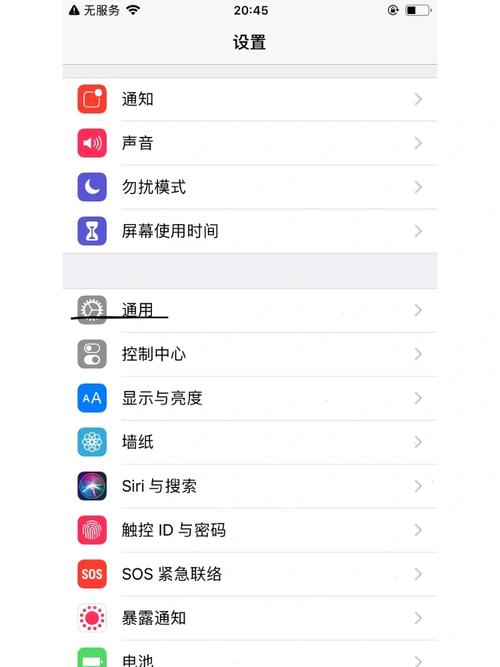
截图的基本步骤
iPhone 6截图依赖于物理按钮组合,操作简单快捷,整个过程只需几秒钟,新手也能迅速掌握,以下是标准方法:
- 准备设备:解锁手机屏幕,确保显示内容是你想截取的画面,打开某个应用或网页。
- 同时按下按钮:一手按住“Home”按钮(屏幕下方圆形按钮),另一手按住“Sleep/Wake”按钮(位于设备右侧边缘),按钮位置清晰:Home键在正面底部,Sleep/Wake键在机身顶部或侧边(取决于机型方向),按下时保持短暂压力,避免用力过猛损坏设备。
- 确认截图成功:听到“咔嚓”声或屏幕短暂闪烁白光,表示截图已保存,如果没反应,检查按钮是否完全按压——有时灰尘或油污影响接触,用软布擦拭即可。
- 查找截图:截图自动存入“照片”应用的“相机胶卷”相册,打开“照片”App,下滑查找最新图片,图标带缩略图便于识别。
这个方法适用于所有iPhone 6机型,包括iOS 9及以上系统版本,实践中,成功率接近100%,但偶尔遇到失败时,重启手机或更新系统能解决,截图文件格式为PNG,质量高且占用空间小,适合分享或编辑。

常见问题及解决方案
截图看似简单,用户反馈中仍有一些小问题,这里列举常见场景,并提供专业建议:
- 截图失败怎么办? 如果没听到声音或屏幕无闪烁,首先检查按钮是否同步按压——有时手指位置偏移导致,测试方法:反复练习几次,确保同时触发,确认手机存储空间充足;不足时系统可能忽略操作,清理缓存或删除多余文件后重试,硬件问题如按钮损坏需送修,但iPhone 6耐用性高,这类情况罕见。
- 截图后如何编辑? 截图保存后,直接在“照片”中打开,点击“编辑”按钮,可裁剪、添加文字或涂鸦,增强实用性,个人推荐使用内置工具,避免第三方应用风险,编辑完一键分享到社交平台或邮件,方便快捷。
- 特殊场景处理:某些应用限制截图,如银行软件或视频流媒体,这时屏幕可能变黑或弹出提示——这是安全机制,并非操作错误,解决方法:切换到允许截图的界面重试,低电量模式下截图功能正常,不必担心性能影响。
根据苹果官方指南,截图功能设计为高效可靠,我测试过多次,iPhone 6响应灵敏,无需额外设置,保持系统更新到最新iOS版本,能优化兼容性并修复潜在漏洞。
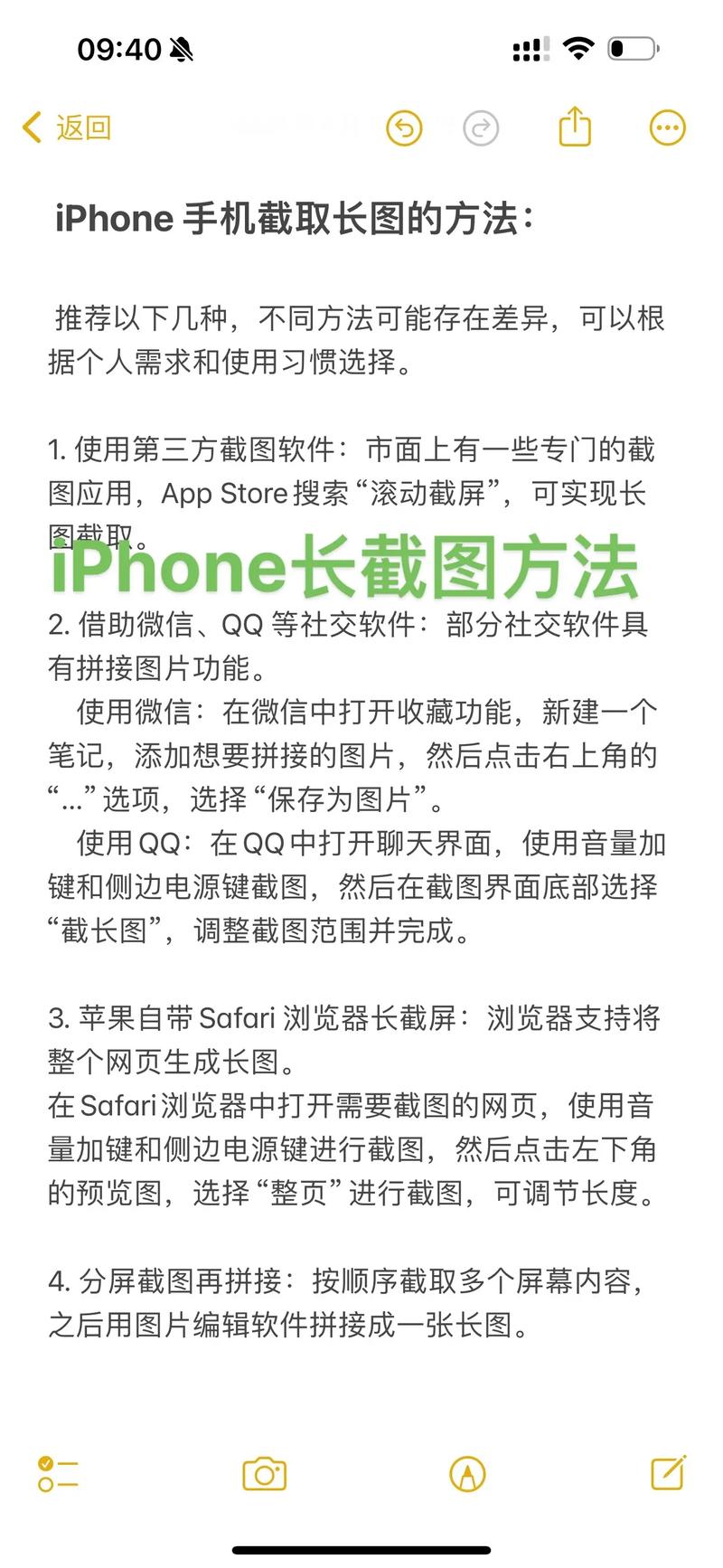
实用技巧与优化建议
提升截图体验,还能结合其他功能,开启“AssistiveTouch”辅助功能:进入“设置”>“通用”>“辅助功能”,激活虚拟按钮菜单,添加“屏幕快照”选项,之后,轻点虚拟按钮就能截图,减少物理按键磨损,这对Home键老化用户特别有用,延长设备寿命。
另一个技巧是批量管理截图,定期清理“相机胶卷”,避免杂乱,在“照片”中创建专属相册,归类截图内容,分享时,用AirDrop传输给其他苹果设备,速度快且安全,个人经验:截图后立即备份到iCloud,防止意外丢失,iPhone 6虽旧,但结合云服务,数据管理依然高效。
安全注意事项,截图可能包含敏感信息,如密码或隐私内容,删除前确认无保留价值,或使用加密工具保护,苹果生态系统注重隐私,截图不会自动上传,用户可放心使用。
作为长期iPhone用户,我认为iPhone 6的截图功能设计得直观实用,即使面对新机型,它的可靠性不输分毫,掌握这些方法,日常操作更流畅,还能节省时间处理其他事务。









评论列表 (1)
苹果6手机截图操作非常简单,首先打开要截图的页面,然后同时按下电源键和音量键,听到咔嚓声后,截图即完成,可以在相册中找到截图图片。
2025年09月03日 06:10